首先启用Outlook内置垃圾邮件筛选器并设为“高”级别,接着创建基于发件人地址的过滤规则,再通过关键词匹配拦截含“促销”“中奖”等内容的邮件,最后配置阻止发件人与安全发件人列表以精细管控邮件来源。
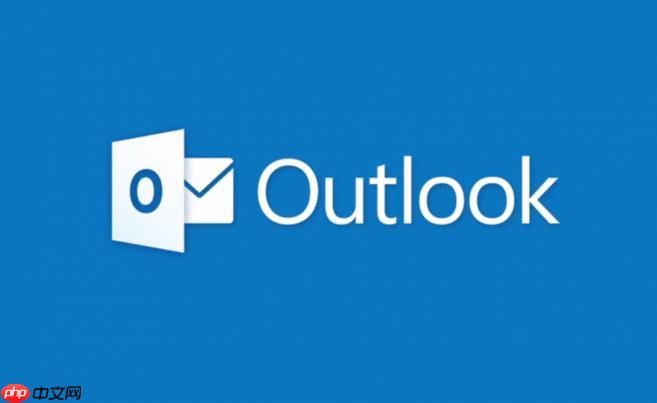
如果您发现收件箱中频繁出现不相关的广告或可疑邮件,可能是垃圾邮件未被有效拦截。Outlook 提供了多种自定义规则来帮助用户识别并过滤这些邮件。以下是设置垃圾邮件过滤规则的具体方法:
Outlook 自带的垃圾邮件筛选功能可以自动识别大部分常见垃圾邮件,并将其移至“垃圾邮件”文件夹。确保该功能处于开启状态是第一步。
1、打开 Outlook 客户端,点击顶部菜单中的“文件”选项。
2、选择“选项”,在弹出的窗口中点击“信任中心”。
3、进入“信任中心设置”,选择“垃圾邮件”选项卡。
4、确认筛选级别设置为“高”以增强检测能力。建议定期检查“垃圾邮件”文件夹,避免重要邮件误判。
通过指定特定发件人或域名,您可以将来自这些地址的邮件自动移动到垃圾邮件文件夹或直接删除。
1、在 Outlook 主界面,点击“开始”选项卡,找到“规则”下拉菜单,选择“管理规则和警报”。
2、点击“新建规则”,选择“从空白规则开始”。
3、选择“应用于所有收到的邮件”条件,然后点击“下一步”。
4、勾选“发件人地址包含人员或公共组”,输入您想要屏蔽的邮箱地址或关键词。
5、点击“添加”后,选择执行操作为“将邮件移到指定文件夹”,并选择“垃圾邮件”文件夹。
6、完成设置后命名规则并保存,可对多个恶意发件人重复此过程。
某些垃圾邮件虽来自不同地址,但标题或正文常含有相似的推广词汇。利用关键词匹配可有效拦截此类邮件。
1、进入“规则和警报”管理界面,点击“新建规则”。
2、选择“从空白规则开始”,再选择“对我接收的邮件应用规则”。
3、点击“下一步”,在条件列表中选择“主题或邮件正文包含特定词语”。
4、在下方框中输入常见垃圾邮件关键词,如“促销”、“免费领取”、“中奖”等。
5、设置动作为“永久删除”或“移动到垃圾邮件文件夹”,删除前建议先测试规则以免误删重要信息。
6、完成配置后启用规则,并观察后续邮件处理效果。
通过维护白名单与黑名单,您可以更精细地控制哪些邮件允许进入收件箱,哪些应被拦截。
1、在 Outlook 中点击“文件”>“选项”>“信任中心”>“信任中心设置”。
2、选择“阻止发件人”选项卡,点击“添加”按钮,输入需要屏蔽的电子邮件地址或域名。
3、对于可信来源,可在“安全发件人”列表中添加其地址,确保其邮件不会被误判。
4、注意:阻止列表优先级高于安全发件人列表,需谨慎设置。
以上就是Outlook如何过滤垃圾邮件_Outlook垃圾邮件过滤的规则设置的详细内容,更多请关注php中文网其它相关文章!

每个人都需要一台速度更快、更稳定的 PC。随着时间的推移,垃圾文件、旧注册表数据和不必要的后台进程会占用资源并降低性能。幸运的是,许多工具可以让 Windows 保持平稳运行。




Copyright 2014-2025 https://www.php.cn/ All Rights Reserved | php.cn | 湘ICP备2023035733号